远程桌面连接功能想必大家都很熟悉吧,可以方便我们远程连接其他计算机进行操作,但是如果远程控制的计算机多了,一个个管理太麻烦了,有win10系统用户就想要批量远程桌面管理,但是却不知道要怎么操作,为此这就给大家讲解一下win10实现批量远程桌面管理图文教程吧。
具体方法如下:
1、我用的是win10专业版,自己安装了远程桌面管理工具,实现批量管理远程服务器,很方便,但到win10后我试了各种方法都没有实现批量管理远程桌面;
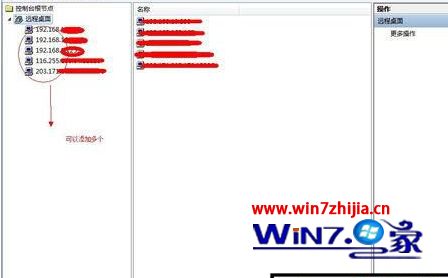
2、下面说下我推荐的工具,Remote Desktop Connection Manager,纯微软官方出品,特点就是小巧才1.1M,不足就是只有英文版,不过设置都很简单,都是默认就可以了。
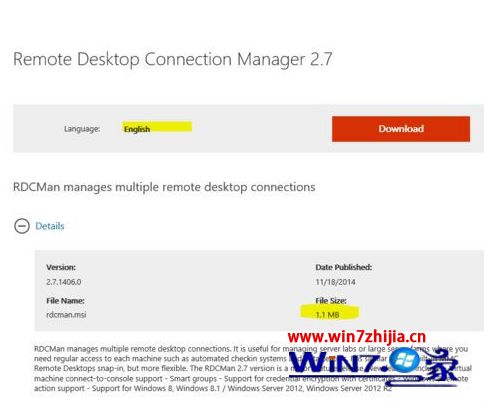
3、下载后一路默认安装就可以了,真的很小巧,值得大家安装使用。
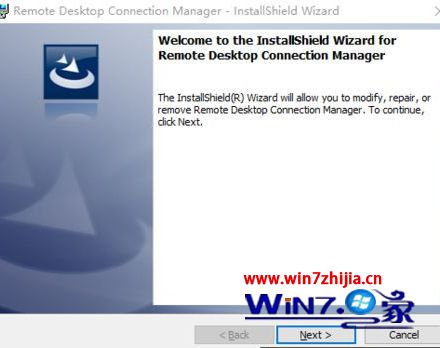
4、打开后,首先点file菜单,新建立一个远程组名(远程连接组名不是服务器名),新建后,就可以在个组下面add server添加服务器了。
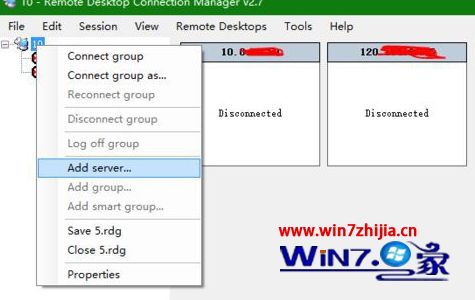
5、添加时只用添加服务器地址就可以了,如果远程服务器的端口不是默认的3389,就需要更改connection settings中的端口的。其他都是默认就行了,当然里面还有一些其他设置,安全什么的,可以根据需要自己调整。
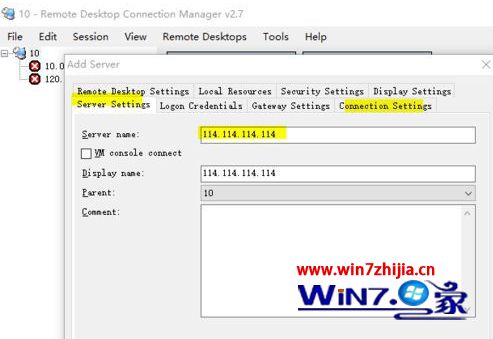
6、添加完右键服务器名称conect server连接服务器就行了,和远程桌面一样的。不过感觉这个工具比之前的远程桌面控制台还爽,直接可以显示出所有连接的远程服务器的界面。
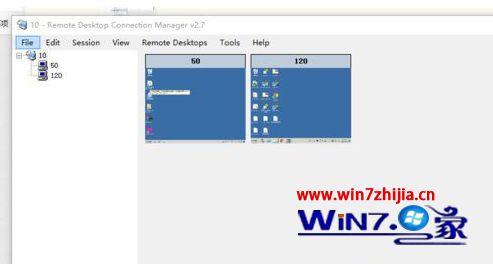
以上就是win10系统下怎么实现批量远程桌面管理的详细步骤,有需要的用户们可以按照上面的方法步骤来进行操作吧。
我要分享到:





















 4894
4894











 被折叠的 条评论
为什么被折叠?
被折叠的 条评论
为什么被折叠?








